对于提升WordPress网站的速度,您可以借助 LiteSpeed 缓存插件来提升。本文将指导您如何在 Hostease的主机网站上安装并配置 LiteSpeed 缓存插件。
LiteSpeed 缓存插件安装说明
新建 WordPress 网站时已自动安装插件
在 Hostease 虚拟主机上创建新的 WordPress 网站时,LiteSpeed 缓存插件可能会自动安装。如果您是刚刚创建的网站,可以直接跳过插件安装部分,进入配置设置的步骤。
已有 WordPress 网站的安装方法
如果您的网站已经存在,但没有安装 LiteSpeed 缓存插件,可以按照下面的步骤进行安装。
注意: LiteSpeed 缓存会在账户创建后的 30 分钟内自动启用。
安装 LiteSpeed 缓存插件
登录到您的 WordPress 后台管理面板。
在左侧菜单中,将鼠标悬停在“插件”选项上,然后点击“安装插件”。
在搜索框中输入“LiteSpeed 缓存”进行搜索。
找到 LiteSpeed 缓存插件后,点击“立即安装”按钮。
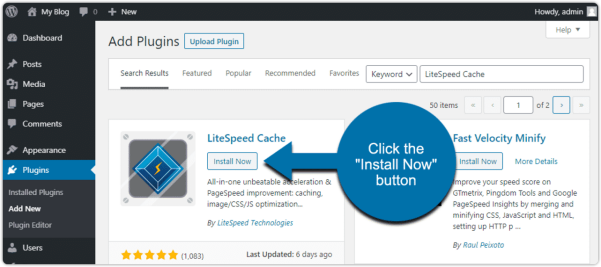
安装完成后,点击“启用”按钮来激活插件。
至此,LiteSpeed 缓存插件已经成功安装并启用。 激活后,插件会自动开始加速您的网站,提高加载速度。
配置 LiteSpeed 缓存插件
在后台管理面板的左侧菜单中,将鼠标悬停在“LiteSpeed 缓存”选项上,然后点击“缓存”。
在“缓存”设置页面,您可以配置以下选项:
缓存设置:决定哪些内容类型需要缓存,例如 API 调用和登录页面。
存活时间(TTL)设置:控制内容在缓存中保留的时间。
清除缓存设置:设置何时清除缓存,默认情况下,插件会在插件、主题或 WordPress 核心更新时自动清除缓存。
排除项设置:决定哪些内容不需要缓存。
高级缓存设置:例如缓存页面的一部分内容,减少页面加载的压力。
对象缓存设置:缓存常见的数据库查询结果,减少数据库的访问次数。
浏览器缓存设置:将某些文件缓存到访客的浏览器中,避免重复加载。
高级设置:包括登录状态、页面链接预加载等更多高级选项。
配置 LiteSpeed 页面优化设置
页面优化设置能够进一步提高页面加载速度,您可以通过 LiteSpeed 缓存插件的“页面优化”选项进行配置。
在左侧菜单中,将鼠标悬停在“LiteSpeed 缓存”选项上,然后点击“页面优化”。
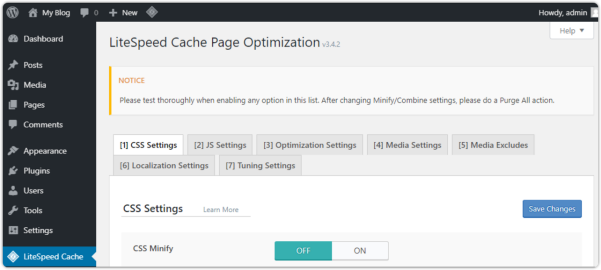
在“页面优化”页面中,您可以设置以下选项:
CSS 设置:可以对 CSS 文件进行压缩、合并和缓存等优化,并且可以控制字体的加载方式。
JS 设置:可以对 JavaScript 文件进行压缩、合并、内嵌等优化。
优化设置:设置 CSS 和 JavaScript 文件的缓存时间、DNS 预加载、Google 字体的加载等选项。
媒体设置:设置图片加载占位符、低质量图片预加载等。WordPress 5.4 版本及以上已经内置了懒加载功能,因此如果您的网站使用的是最新版本,可以跳过设置懒加载。
媒体排除项:与懒加载图片相关的设置。
本地化设置:控制头像(Gravatar)的缓存设置。
调优设置:对 CSS 和 JavaScript 文件做进一步的优化。
结论
LiteSpeed 缓存插件提供了非常多的配置选项,您可以根据需求调整各项设置来优化网站性能。不过,在做出任何配置修改后,建议您测试网站,确保各项功能仍然正常。如果配置不当,可能会影响网站的正常运行。




















 1226
1226

 被折叠的 条评论
为什么被折叠?
被折叠的 条评论
为什么被折叠?








